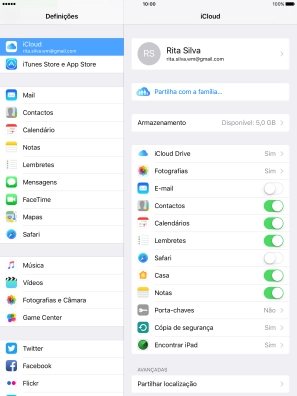1. Procure "iCloud"
Prima Definições.
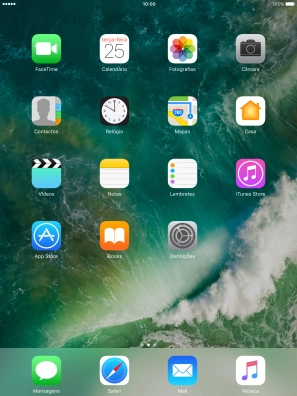
Prima iCloud.
Se lhe for pedido, deverá iniciar a sessão na iCloud.
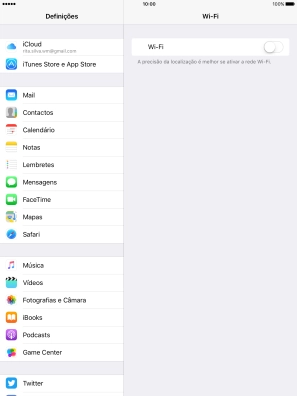
2. Sincronize ficheiros
Prima iCloud Drive.
Via iCloud é possível sincronizar com outros dispositivos ficheiros no tablet, como por ex. apresentações, folhas de cálculo, ficheiros PDF e outro tipo de documentos.
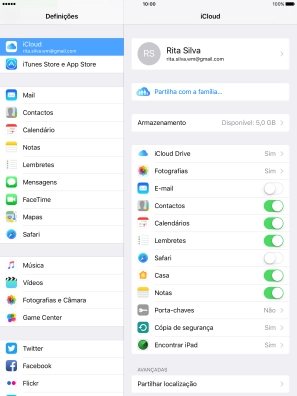
Prima o indicador junto a "iCloud Drive" para ativar ou desativar a sincronização de ficheiros.
Se ativar a sincronização de ficheiros, os seus ficheiros serão automaticamente sincronizados via Wi-Fi.
Via iCloud é possível sincronizar com outros dispositivos ficheiros no tablet, como por ex. apresentações, folhas de cálculo, ficheiros PDF e outro tipo de documentos.
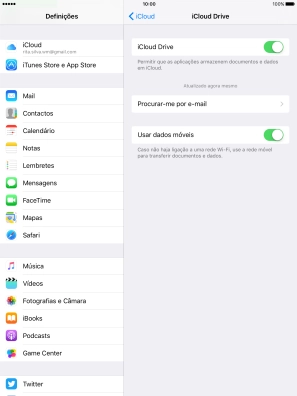
Prima o indicador junto a "Usar dados móveis" para ativar ou desativar a sincronização de ficheiros via redes móveis.
Se ativar a sincronização de ficheiros via redes móveis, os seus ficheiros serão automaticamente sincronizados via redes móveis quando a rede Wi-Fi está fora de alcance.
Via iCloud é possível sincronizar com outros dispositivos ficheiros no tablet, como por ex. apresentações, folhas de cálculo, ficheiros PDF e outro tipo de documentos.
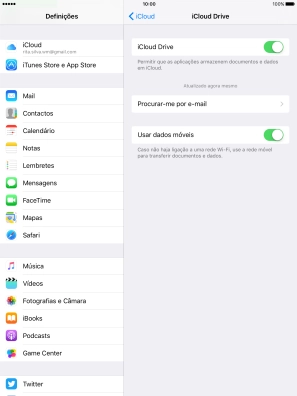
Prima a seta para a esquerda.
Via iCloud é possível sincronizar com outros dispositivos ficheiros no tablet, como por ex. apresentações, folhas de cálculo, ficheiros PDF e outro tipo de documentos.
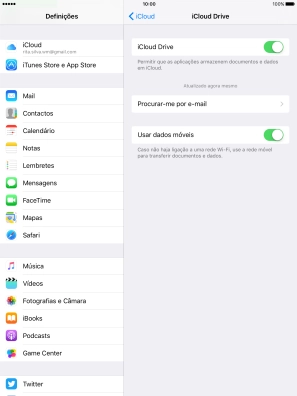
3. Faça uma cópia de segurança das imagens e clipes de vídeo
Prima Fotografias.
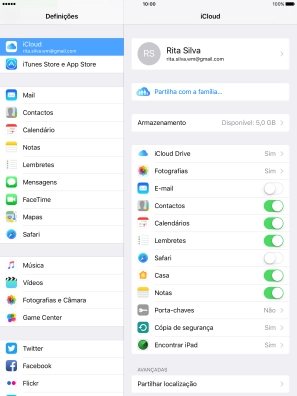
Prima o indicador junto a "Fototeca em iCloud" para ativar ou desativar a função.
Se ativar a função, todas as imagens e clipes de vídeo no tablet serão copiados para a iCloud.
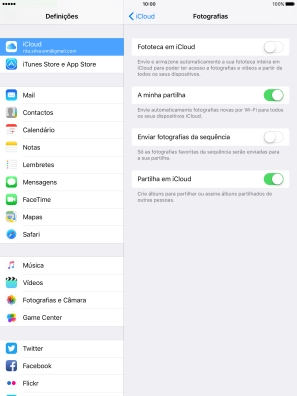
4. Sincronize imagens
Prima o indicador junto a "Enviar para A minha partilha" para ativar ou desativar a função.
Se ativar a função, todas as imagens novas no tablet serão sincronizadas com outros dispositivos via iCloud.
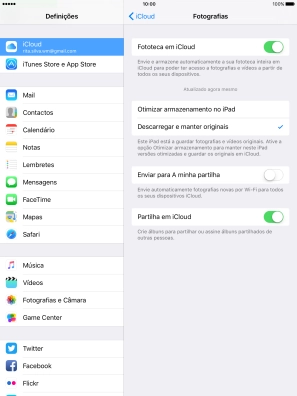
Prima a seta para a esquerda.
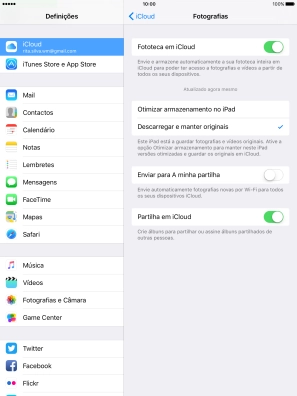
5. Sincronize conteúdo adicional do tablet
Prima o indicador junto ao tipo de dados pretendido para o ativar ou desativar.
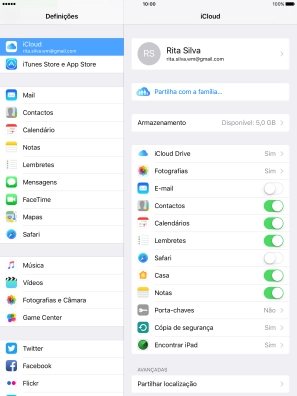
6. Volte ao ecrã inicial
Prima a tecla de início para terminar e voltar ao ecrã inicial.